Замятие бумаги
Номер FAQ: 8201135700
Дата выпуска: 22 июля 2011
Проблема:
СПРАВОЧНАЯ ИНФОРМАЦИЯ
Если нужно выключить устройство, чтобы удалить застрявшую во время печати бумагу, перед выключением устройства необходимо отменить задания печати.
Причина:
Бумага замялась в отверстии для выхода бумаги или в заднем лотке.
Бумага замялась внутри принтера
Бумага замялась внутри устройства в модуле подачи
Замятая бумага не удаляется при автоматической двусторонней печати.
В иных случаях
Решение:
Бумага замялась в отверстии для выхода бумаги или в заднем лотке.
Удалите бумагу, выполнив следующие действия.
1. Медленно вытяните бумагу из заднего лотка или из выходного отверстия (откуда это удобнее сделать).
СПРАВОЧНАЯ ИНФОРМАЦИЯ
- Если не удается вытащить бумагу из принтера, отключите и снова включите принтер. Возможно, бумага будет выведена автоматически.
- Если бумага порвалась и часть ее осталась внутри принтера, см.[Paper Is Jammed inside the Printer/Бумага замялась внутри принтера] на данной странице.
2. Загрузите бумагу и нажмите на принтере кнопку [RESUME/CANCEL] (ВОЗОБНОВИТЬ/ОТМЕНА).
Если в шаге 1 устройство выключалось, все задания из очереди печати отменяются. При необходимости повторите печать.
СПРАВОЧНАЯ ИНФОРМАЦИЯ
- При повторной загрузке бумаги убедитесь, что используете подходящую бумагу и загрузка выполняется правильно.
-> [ Loading Paper/Загрузка бумаги ]
- Для печати документов, фотографий или графики рекомендуется использовать другую бумагу, нежели формата A5. В противном случае возможно скручивание и замятие бумаги на выходе.
Если не удается удалить бумагу, она порвалась внутри устройства или ошибка замятия не устраняется после удаления бумаги, обратитесь в сервисный центр.
Бумага замялась внутри принтера
Удалите бумагу, выполнив следующие действия.
1. Отключите устройство и выньте кабель питания из электрической розетки.
2. Откройте верхнюю крышку.
ВАЖНО
Не прикасайтесь к прозрачной пленке (A) или к белой ленте (B).
Если ваши руки заденут эти детали, поцарапают их или оставят на них пятна, принтер может быть поврежден.
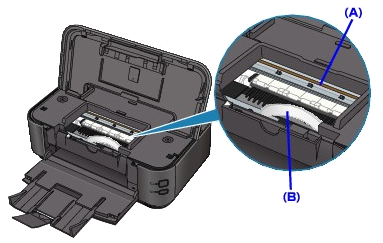
3. Убедитесь, что держатель печатающей головки не висит над бумагой.
Если держатель печатающей головки висит над бумагой, передвиньте его вправо или влево, в зависимости от того, в каком случае легче удалить бумагу.
Для перемещения держателя печатающей головки держитесь за ее верхнюю часть и медленно сдвиньте ее к правому или левому краю.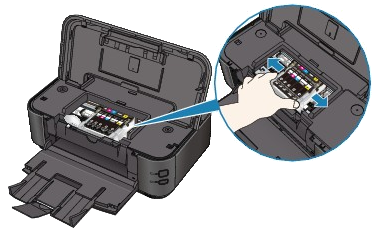
4. Возьмитесь за замятый лист бумаги руками.
Если бумага замялась рядом с отверстием для выхода бумаги, вытяните край листа до положения, в котором вы можете взяться за него руками.
5. Аккуратно потяните замятую бумагу, чтобы она не порвалась, затем вытяните лист вперед по диагонали.
Сохраняйте угол примерно 45 градусов и тяните медленно.
6. Убедитесь, что замятая бумага удалена.
Если бумага порвалась, кусочек мог остаться в принтере. Проверьте следующее и удалите кусочек бумаги, если он остался внутри.
- Кусочек бумаги остался под печатающей головкой?
- Кусочек бумаги остался внутри принтера?
- Кусочек бумаги остался внутри в правой или в левой части (A) принтера?

7. Закройте верхнюю крышку, затем снова загрузите бумагу.
Все задания из очереди печати отменяются. При необходимости повторите печать.
СПРАВОЧНАЯ ИНФОРМАЦИЯ
Если сообщение о замятии бумаги отображается, после того как вы удалили замятую бумагу и возобновили печать, возможно внутри принтера остался кусочек бумаги. В этом случае, убедитесь, что внутри принтера не осталось кусочков бумаги.
Если не удается удалить бумагу, она порвалась внутри устройства или ошибка замятия не устраняется после удаления бумаги, обратитесь в сервисный центр.
Бумага замялась внутри устройства в модуле подачи
Удалите бумагу, выполнив следующие действия.
1. Снимите заднюю крышку.
2. Медленно вытяните бумагу.
СПРАВОЧНАЯ ИНФОРМАЦИЯ
- Соблюдайте осторожность. Не касайтесь компонентов внутри устройства.
- Если не удается вытащить бумагу из принтера, отключите и снова включите принтер. Возможно, бумага будет выведена автоматически.
3. Установите заднюю крышку.
Нажмите на левую сторону задней крышки, пока она полностью не закроется.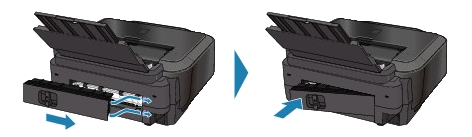
Если не удается извлечь бумагу на шаге 2:
4. Извлеките кассету.
5. Медленно вытяните бумагу.
6. Если края листов выступают из кассеты, повторно загрузите бумагу в кассету.
Если вы не извлекли замятую бумагу на шаге с 1 по 5 при автоматической двусторонней печати, проверьте модуль подачи для двусторонней печати.
См. раздел [ Jammed Paper Is Not Removed out When Automatic Duplex Printing/Замятая бумага не удаляется при автоматической двусторонней печати. ] на данной веб-странице.
СПРАВОЧНАЯ ИНФОРМАЦИЯ
При повторной загрузке бумаги в принтер убедитесь в использовании подходящей бумаги и в правильности ее загрузки в устройство.
-> [ Loading Paper/Загрузка бумаги ]
7. Повторно вставьте кассету в устройство и нажмите на устройстве кнопку [RESUME/CANCEL] (ВОЗОБНОВИТЬ/ОТМЕНА).
Если на шаге 2 устройство выключалось, все задания из очереди печати отменяются. При необходимости повторите печать.
Если не удается удалить бумагу, она порвалась внутри устройства или ошибка замятия не устраняется после удаления бумаги, обратитесь в сервисный центр.
Замятая бумага не удаляется при автоматической двусторонней печати.
Прежде чем извлекать замятую бумагу, прочитайте раздел [ Paper Is Jammed inside the Printer at the Transport Unit/Бумага замялась внутри устройства в модуле подачи ] на данной веб-странице, чтобы удалить ее из модуля подачи. Если индикация ошибки замятия не устраняется, извлеките замятую бумагу в соответствии с процедурой, изложенной ниже.
1. Отключите устройство и выньте кабель питания из электрической розетки.
2. Извлеките кассету.
Если бумага загружена в задний лоток, извлеките бумагу из заднего лотка и сложите упор для бумаги.
3. Поставьте устройство вертикально на левую панель.
4. Аккуратно извлеките замятую бумагу, чтобы она не порвалась.
СПРАВОЧНАЯ ИНФОРМАЦИЯ
После извлечения замятой бумаги сразу же верните устройство в исходное положение.
5. Выровняйте бумагу, затем снова загрузите ее в кассету.
При необходимости снова загрузите бумагу в задний лоток.
СПРАВОЧНАЯ ИНФОРМАЦИЯ
При повторной загрузке бумаги в принтер убедитесь в использовании подходящей бумаги и в правильности ее загрузки в устройство.
-> [ Loading Paper/Загрузка бумаги ]
6. Снова вставьте кассету в устройство.
7. Снова подсоедините кабель к розетке и включите устройство.
Все задания из очереди печати отменяются. При необходимости повторите печать.
Если не удается удалить бумагу, она порвалась внутри устройства или ошибка замятия не устраняется после удаления бумаги, обратитесь в сервисный центр.
В иных случаях
Убедитесь в следующем:
Проверка 1: Есть ли другие посторонние предметы в отверстии для выхода бумаги?
Проверка 2: Есть ли другие посторонние предметы в заднем лотке?
Если в заднем лотке есть посторонние предметы, выключите устройство, отключите его от электрической розетки и извлеките посторонний предмет.
Проверка 3: Задняя крышка закрыта полностью?
Проверка 4: Скручивание бумаги?
-> [ Проверка 3: Load the paper after correcting its curl/Загрузка бумаги после устранения скручивания ]. ]
Если не удается удалить бумагу, она порвалась внутри устройства или ошибка замятия не устраняется после удаления бумаги, обратитесь в сервисный центр.
Поддерживаемые модели
- PIXMA iP4940
- PIXMA iP4950